
おげんきで
Mac は一般にマルウェアやウイルスに感染しにくいですが、Safari ブラウザは悪意のあるコードを通じて悪用され、迷惑なポップアップ広告が表示される可能性があります。また、デフォルトでは、誰かがあなたの閲覧履歴を取得し、ダウンロードしたファイルを見ることも非常に簡単です。
このガイドでは、ブラウジング エクスペリエンスをより安全にするためのいくつかの方法を検討します。始める前に、Mac App Store を開いて「アップデート」をクリックして、macOS と Safari ブラウザが最新バージョンであることを確認してください。これにより、Safari の最新のセキュリティ機能にアクセスできるようになります。
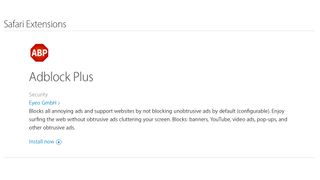
1. ポップアップ広告をブロックする
ポップアップ広告は通常、Web を閲覧する際に軽い迷惑にすぎませんが、中には有害なコードが含まれていたり、クリックすると有害なコードを含む Web サイトに誘導されるものもあります。Safari 拡張機能 AdBlock Plus を使用すると、ほとんどの広告をブロックできます。
左上のメニューで [Safari] > [Safari Extensions] をクリックすると、利用可能なアドオンがすべて表示されます。「AdBlock Plus」をクリックし、青い「今すぐインストール」リンクをクリックしてSafariに追加します。
AdBlock Plus ボタンがアドレス バーの左側に表示されます。クリックするとブロックされた内容の詳細が表示されます。
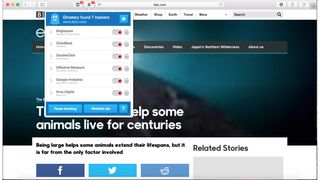
2. トラッキング Cookie をブロックする
多くの場合、Web サイトはユーザーのコンピュータに追跡 Cookie を配置します。これらは、あなたとあなたの閲覧習慣に関する情報を記録する小さなファイルです。これはほとんど無害ですが、たとえば、ジャンク フードを注文したことを生命保険のウェブサイトに知らせたいと思いますか?
Safari 拡張機能「Ghostery」をインストールして、すべての追跡 Cookie を積極的にブロックします。[Safari] > [Safari 拡張機能] をクリックし、検索バーで「Ghostery」を検索します。[今すぐインストール] をクリックすると、簡単なセットアップ ウィザードが表示されます。あらゆる種類の追跡をブロックするには、[ブロック] セクションで必ず [すべて選択] を選択してください。
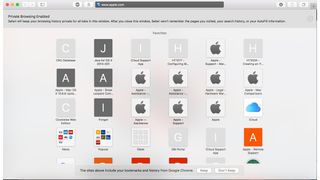
3.プライベートブラウジングを使用する
Safari でいつでも [ファイル] > [新しいプライベート ウィンドウ] をクリックすると、プライベート ブラウジング セッションを開始できます。お使いの Mac は、アクセスしたページ、検索履歴、プライベート ウィンドウ内に入力されたフォームを記憶しません。アドレスバーは簡単に識別できるように灰色です。
[Safari] > [履歴を消去] に移動して、既存の閲覧データを消去します。「クリア」メニューで、消去したい期間(たとえば、過去 1 時間)を選択し、「履歴をクリア」をクリックします。
Safari では、一定時間が経過すると閲覧履歴を自動的に削除することもできます。これを変更するには、[Safari] > [環境設定] > [一般] に移動し、[履歴項目の削除] セクションを見つけます。
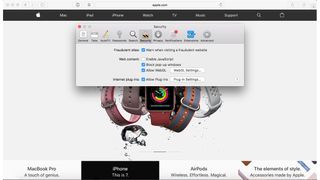
4. JavaScriptを無効にする
JavaScript は、Web ブラウザ内で実行できるプログラミング言語であり、Google ドキュメントなどのより高度な機能を可能にします。Javascript が有効になっている場合、それを使用しているページは Javascript プログラムを自動的に読み込みます。理論的には、これは、誤って間違ったリンクをクリックした場合、有害なコードがシステム上で自動的に実行される可能性があることを意味します。
これを変更するには、[Safari] > [設定] > [セキュリティ] に移動し、[JavaScript を有効にする] のチェックを外します。
ただし、Google ドライブなどの一部の最新の Web サイトでは、JavaScript を実行する必要があることに注意してください。他のものは読み込まれても以前のように表示されない場合があります。たとえば、Facebook はそのサイトのモバイル版に誘導します。
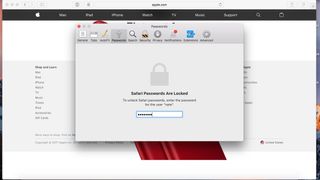
5. パスワードの管理
Safari の最新バージョンでは、以前にブラウザに保存したパスワードを表示するにはログイン パスワードが必要となるため、セキュリティが大幅に向上しています。つまり、Mac を放置しておくと、誰かが Safari を開いてパスコードを書き留める可能性が低くなります。
それでも、熟練したハッカーであればまだそれらを取得できる可能性があります。iCloud キーチェーンを使用して、パスワードの暗号化されたコピーをクラウドに保存することを検討してください。
「システム環境設定 > iCloud >」に移動し、「iCloud キーチェーン」にチェックを入れて設定します。詳細については、iCloud キーチェーンの使用に関するガイドを参照してください。
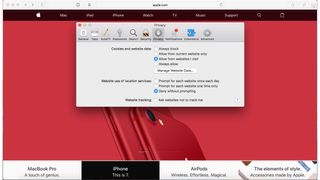
6. 位置情報サービスを無効にする
理論的には、位置情報サービスは、オンライン検索時に地元の飲食店を表示するなど、Web サイトがカスタマイズされた Web コンテンツを提供する優れた方法です。
実際には、あなたの居場所に関する情報があなたの許可なしに第三者に共有される可能性があります。たとえば、ライバルの一人と面接を受けたことを雇用主に知らせたいと思いますか?
「Safari」>「環境設定」>「プライバシー」に移動して、位置情報サービスを無効にします。[Web サイトでの位置情報サービスの使用] で、[確認を求めずに拒否する] をクリックします。
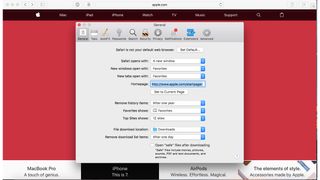
7.「安全なダウンロード」を無効にする
デフォルトでは、Safari は、ムービーや PDF など、「安全」とみなされる形式を使用するダウンロードしたファイルを自動的に開きます。これは、ファイルを開く前にファイルが正しいものであることを確認する機会がないことを意味します。悪意のあるコードは、PDF などの「安全」と思われるファイルにも隠れている可能性があります。
この機能を無効にするには、[Safari] > [環境設定] > [一般] に移動し、[ダウンロード後に安全なファイルを開く] のチェックを外します。
Apple の Web サイトには、インターネットからダウンロードしたコンテンツを処理するための優れたヒントがいくつか掲載されています(新しいタブで開きます)。
さらなるセキュリティについては、 2017 年のベストウイルス対策ソフトウェアのまとめをご覧ください。
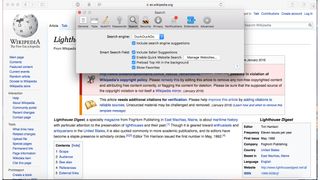
8. 検索エンジンを変更する
主要な検索エンジン プロバイダーの多くは、検索内容、アクセスした Web サイト、IP アドレスのログを保存しています。この情報は、Safari のプライベート ブラウズ モードを使用している場合でも、履歴はコンピュータに保存されませんが、データは検索エンジンのサーバーに依然として存在するため、閲覧習慣の詳細な状況を構築するために悪用される可能性があります。
検索エンジンDuckDuckGo (新しいタブで開きます)に切り替えることで、これを回避できます。DuckDuckGo はユーザーを追跡せず、カスタマイズされた広告も表示しません。Safari > 設定 > 検索に移動し、「検索エンジン」メニューで DuckDuckGo を選択して検索エンジンを切り替えます。